Assalamualaikum Wr.Wb.
Selamat siang teman teman TKJ
Admin masih capek nih teman
Tadi malam habis bantu bantu ayah
Egh curhat deh jadi nya ??? hehe
Gak gak teman bercanda .
Oke untuk siang ini Admin akan membagikan tutorial .
Tutorial apa ?? ya benar gan
Tutorial bagaimana cara membuat Gateway server
Gateway ini dibuat untuk menghubungkan Internet ke client melalui server
Seperti hal nya antara kamu dan aku hehehe (Bercanda aja Trus Min)
Jadi tutor kali ini disebut gateway server
Oke langsung saja
Untuk bahan-bahan nya adalah sebagai berikut
1. Aplikasi Virtual-Box (karena disini saya menggunakan virtual)
2. Hasil dari instalasi debian yang telah dibuat di Virtual-Box (server)
Untuk cara instalasi debian di virtual-box dapat dilihat DISINI
3. Hasil dari instalasi Ubuntu yang telah dibuat di Virtual-Box (Client)
Untuk cara instalasi debian di virtual-box dapat dilihat DISINI
Setelah semua nya lengkap, kita masuk ke tutorial nya
Langkah-Langkah nya adalah sebagai berikut :
1. Buka dulu Virtual-Box nya
2. Sebelum memulai . Kita clone dulu bahan nomor 2 (server) . Cara nya ada dibawah ini
3. Setelah diclone lalu kita setting server kita cara nya ada dibawah ini
4. Setelah disetting kita klik Start untuk memulai server kita
5. Mulai juga untuk client nya - disini saya memakai Ubuntu
6. Setelah server kita mulai - isikan untuk server login dan password nya
Keterangan : Server login dan Password nya sudah dibuat ketika proses instalasi debian
7. Cek apakah adapter kita berfungsi - hasil nya masih kosong karena blm diberi ip address network (alamat ip jaringan kita)
8. Masuk kan perintah di bawah untuk memberi alamat ip untuk jaringan kita
9. Dan masuk kan seperti gambar dibawah
10. Setelah itu simpan(CTRL+O) dan(enter) keluar(CTRL+X)
11. Masuk kan perintah dibawah untuk restart jaringan kita
12. Kita cek apakah ip kita sudah masuk ke server atau blm "gunakan perintah dibawah"
13. Setelah kita cek sudah sesuai . Selanjutnya kita cek apakah sudah tersambung ke gateway kita
Disini saya menggunakan Hostpot wifi dari Handphone
14. Selanjutnya kita rubah sysctl.conf dengan perintah dibawah ini
15. Cari baris 28 . Untuk mengcek baris (CTRL+C)
Setelah di cek baris 28 - hapus pagar nya
Sehingga menjadi seperti gambar dibawah ini
Simpan(CTRL+O) Dan(Enter) Keluar(CTRL+X)
16. Masuk kan perintah dibawah untuk merubah rc.local
17. Ketik kan didalam nya seperti gambar dibawah
18. Setelah itu masuk kan perintah dibawah untuk mengcek apakah rc.local kita sudah berhasil
Jika hasil nya kosong berarti sudah berhasil
19. Ketik kan perintah dibawah untuk mereboot server
20. Masuk ke Client disini saya memakai Ubuntu
21. Tekan tomblol (CTRL+ALT+T) secara bersamaan untuk membuka Terminal di Ubuntu - seperti gambar dibawah ini lah Terminal di ubuntu
22. Masuk kan perintah dibawah untuk masuk ke user ubuntu
23. Ketik kan perintah dibawah untuk memberi jaringan kepada si Client
24. Tuliskan didalam nya seperti gambar dibawah
Simpan(CTRL+O) Dan(Enter) Keluar(CTRL+X)
25. Ketik kan perintah dibawah untuk restart jaringan ubuntu
26. Dan jika muncul gambar seperti dibawah ini biarkan saja
27. Lakukan Ping kepada ketiga nomor pada gambar dibawah ini
Dan untuk ping yang ketiga jika berhasil berarti Gatewa anda berhasil
Itu Saja untuk sore ini
Tetap lah semangat untuk belajar
Jangan lupa untuk selalu mengunjungi blog HasanDesign
Untuk selalu update tentang Tutorial Tkj, Game, Film, Dll
Selamat Sore dan
Wassalamualaikum Wr.Wb.


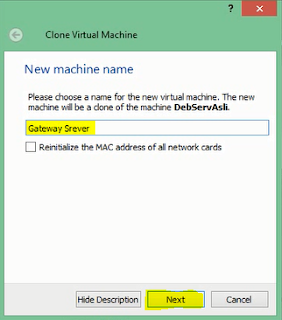


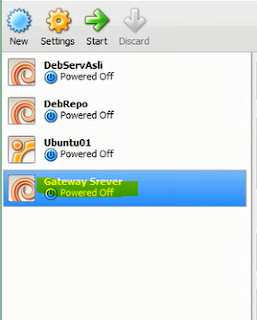





















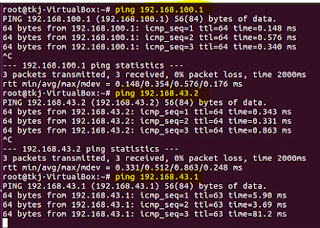
No comments:
Write komentar